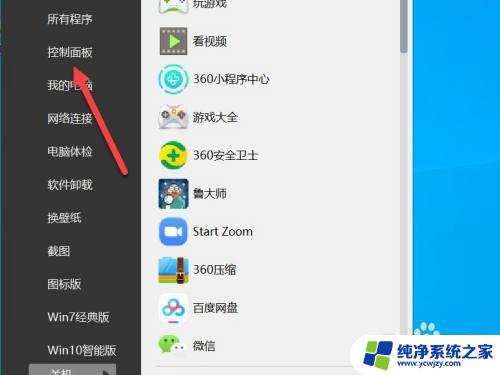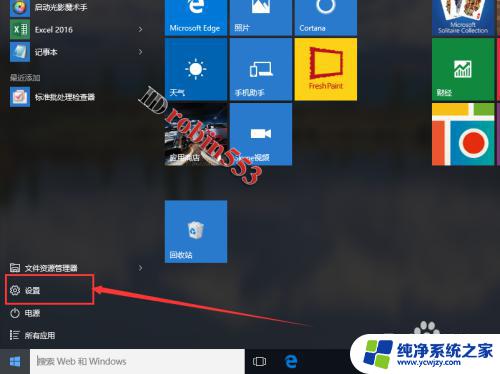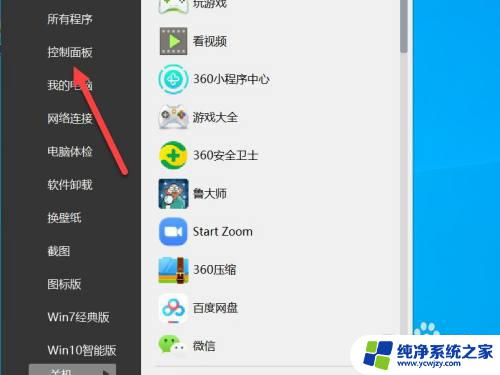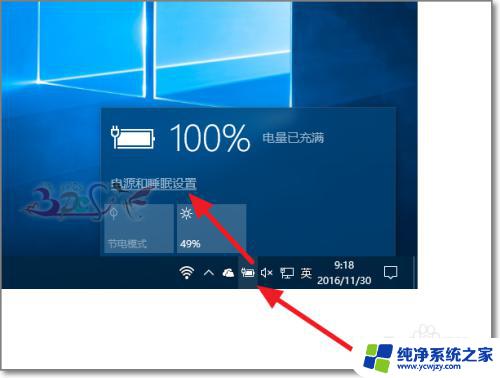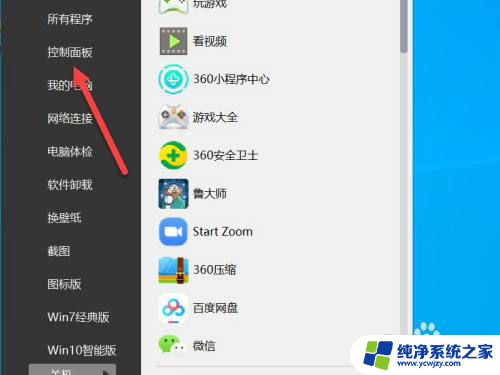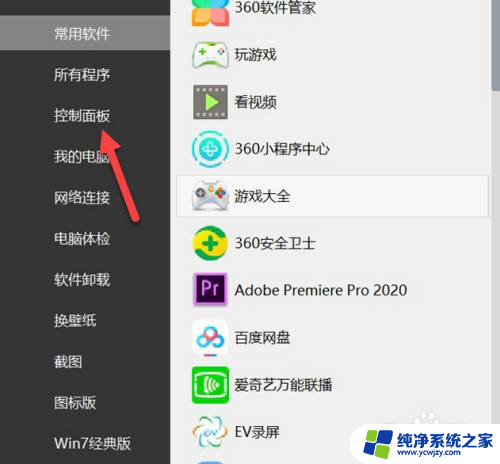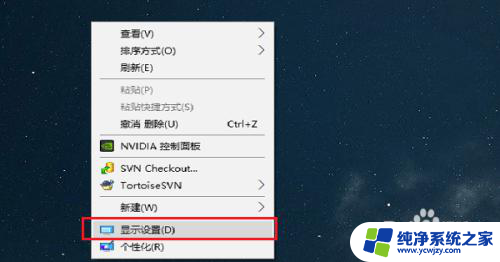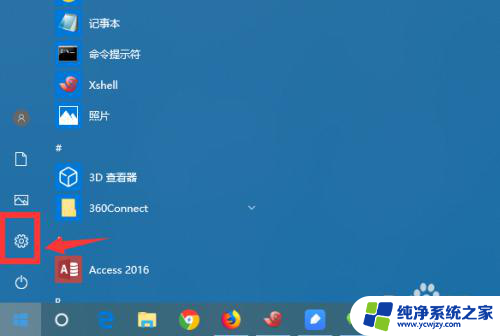怎么取消电脑自动休眠状态
更新时间:2024-05-04 12:43:54作者:xiaoliu
在使用电脑的过程中,我们经常会遇到自动进入休眠状态的情况,这不仅会影响我们的工作效率,还会使得一些下载、上传等操作中断,针对Win10自动休眠的问题,我们可以通过简单的操作来关闭这一功能,从而避免不必要的干扰和影响。接下来让我们一起了解一下如何取消电脑自动休眠状态,让电脑始终保持高效运行。
方法如下:
1.如图所示,在WIN10系统下打开“所有设置”。
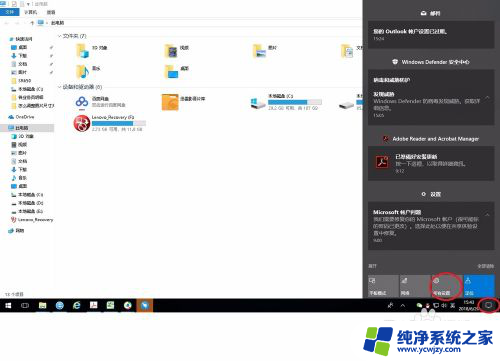
2.点击“系统”。
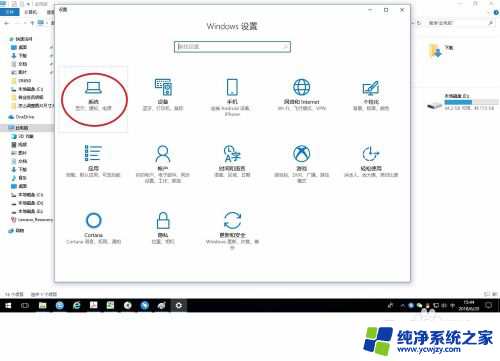
3.点击“电源和睡眠”。
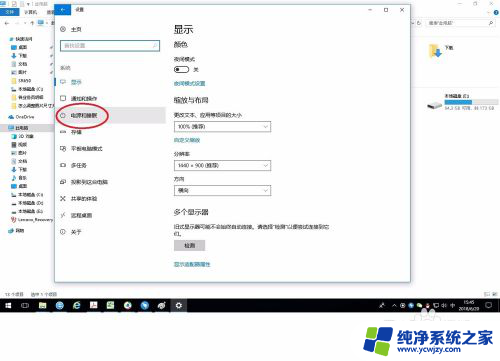
4.如下图所示,可以在这里设置关闭屏幕和自动睡眠的时间。或者直接关闭它。
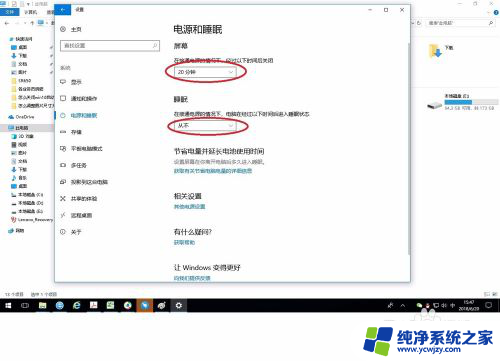
5.如果需要更多的设置可以点击“其他电源设置”。
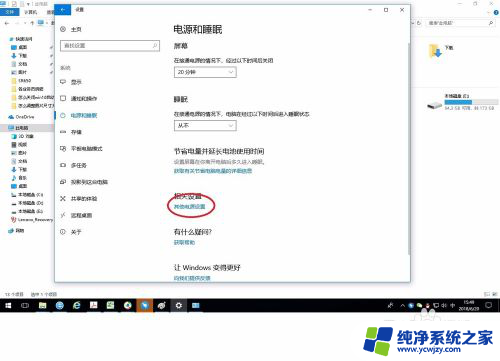
6.点击“更改计划设置”。
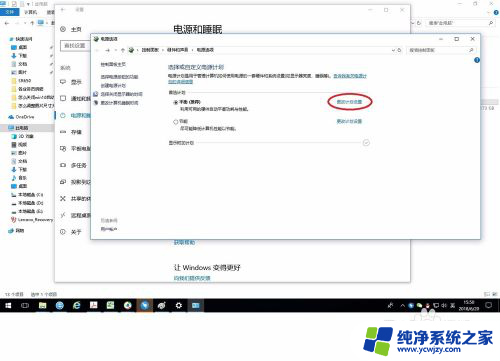
7.点击“更改高级电源设置”。
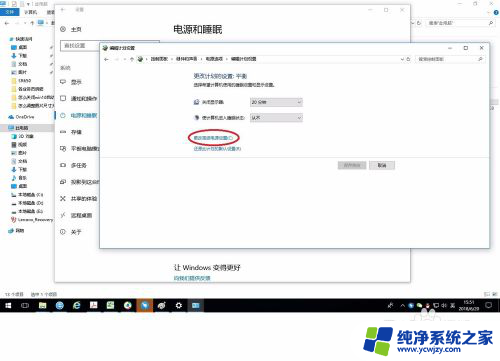
8.在弹出窗口中点击各个选项前面的“+”,可以展开更详细的设置。
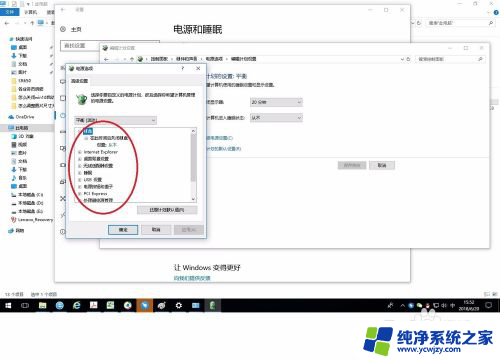
以上就是如何取消电脑自动休眠状态的全部内容,如果您遇到这种情况,可以按照以上方法来解决,希望这些方法能够帮助到大家。